Gælder gruppepolitikken ikke? Hvad med at prøve en nulstilling
- Gruppepolitik er en af de mest kraftfulde funktioner i Windows-operativsystemet.
- Det giver dig mulighed for at kontrollere, hvordan brugere og computere opfører sig på dit netværk.
- Det kan dog tage noget tid for gruppepolitikken at træde i kraft eller undlade at gælde, især hvis du har et stort antal kunder, der skal anvende politikken.
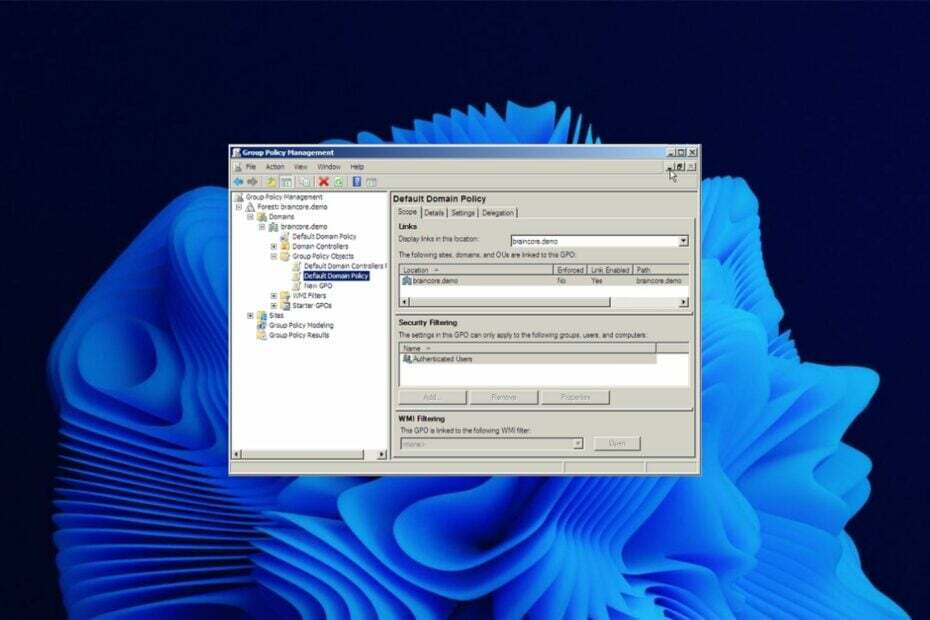
xINSTALLER VED AT KLIKKE PÅ DOWNLOAD FIL
- Download Fortect og installer det på din pc.
- Start værktøjets scanningsproces at lede efter korrupte filer, der er kilden til dit problem.
- Højreklik på Start reparation så værktøjet kunne starte fikseringsalgoritmen.
- Fortect er blevet downloadet af 0 læsere i denne måned.
Gruppepolitik anvender indstillinger på brugere og computere i Active Directory-domæner. Et domæne er en samling af objekter, der tilhører hinanden - brugere, grupper, computere og så videre.
Du kan bruge gruppepolitik til at konfigurere indstillinger og præferencer for disse objekter på domæneniveau. Når de er konfigureret, vil alle medlemmer af domænet modtage disse indstillinger, så snart de er anvendt.
Dette gør Group Policy ideel til styring af store netværk. Det sparer dig for at skulle opsætte individuelle konfigurationer for hver computer eller bruger.
Gruppepolitik bør gælde næsten øjeblikkeligt afhængigt af en række faktorer. Men hvis du venter flere minutter eller længere, og politikken ikke anvendes, er der noget galt.
Selvom det er en kernefunktion i Windows, er den ikke tilgængelig på hver version. Ikke desto mindre behøver du ikke bekymre dig, da vi har dækket måder, hvordan man gør det installere Group Policy Editor ved hjælp af Group Policy Management Console.
Hvor lang tid tager det for gruppepolitik at gælde?
Anvendelse af en gruppepolitik er ikke en øjeblikkelig proces. Svaret afhænger af en række faktorer. Størrelsen af dit Active Directory-domæne, antallet af GPO'er, der er knyttet til domænet, og hvor mange politikker, der anvendes på én gang, spiller en rolle.
Hvis du har et lille antal GPO'er, der er målrettet mod nogle få computere, vil det tage relativt kort tid for dem at ansøge. På den anden side, hvis du har mange GPO'er, der er målrettet mod mange computere, vil det tage meget længere tid at anvende.
Hvor ofte anvendes gruppepolitik?
Gruppepolitikobjekter anvendes som standard hvert 90. minut. Dette interval kan dog ændres ved hjælp af kommandoen Gpupdate.
Gruppepolitik anvendes i to faser:
- Baggrundsopdatering – Denne fase sker som standard hvert 90. minut og fremtvinger en opdatering af gruppepolitik i baggrunden. Det kræver ikke brugerlogon eller computergenstart og resulterer i en ny version af GPO'en. Baggrundsopdateringshandlingen fortsætter, selvom der ikke er nogen ændringer af GPO'er i et domæne.
- Brugerlogon – Denne fase opstår, når en bruger logger på et system og anvender eventuelle ændringer, der er foretaget siden sidste logon eller genstart. Den anvender altid politikker fra alle domæner i den pågældende skov, uanset om de er blevet opdateret siden sidste logon eller genstart.
Hvad kan jeg gøre, hvis gruppepolitik ikke gælder?
1. Sørg for, at du er logget ind på administratorkontoen
Hvis du er logget ind som standardbruger, har du ikke adgang til de nødvendige ressourcer til at løse problemet. Du skal logge af og logge ind igen, før du foretager ændringer. En administratorkonto har administrative rettigheder, der kan ændre indstillinger.
Det bliver du nødt til indstille kontoen som administrator. Alternativt kan du oprette en anden brugerkonto og derefter tildele dig selv administratorrettighederne.
2. Opret en anden brugerkonto
Hvis du kæmper for at få gruppepolitik til at gælde, kan det være værd at tjekke din brugerkonto. Hvis kontoen er korrupt, kan det forårsage problemer med gruppepolitik.
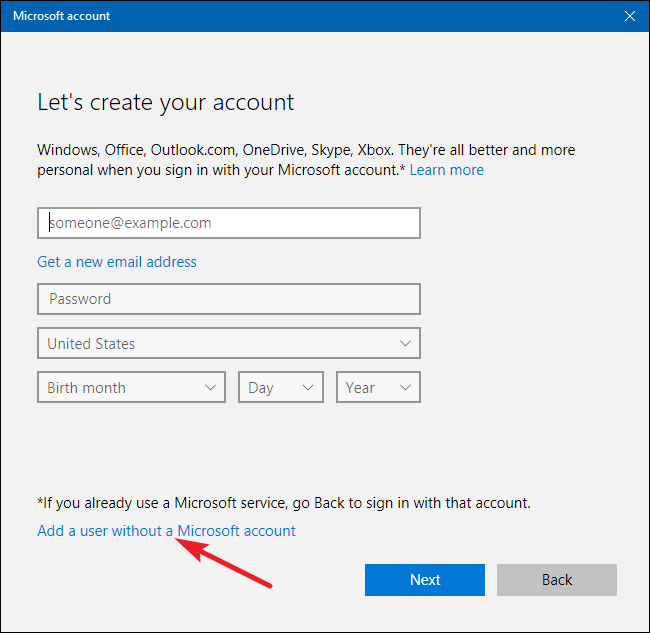
Prøv at logge på med en anden konto for at kontrollere, om din konto er korrupt. Hvis dette fungerer fint, er der et problem med din brugerkonto. Du skal muligvis rette det ved at slette og genskabe det.
3. Afinstaller nyligt tilføjede programmer
Ekspert tip:
SPONSORERET
Nogle pc-problemer er svære at tackle, især når det kommer til manglende eller beskadigede systemfiler og arkiver i din Windows.
Sørg for at bruge et dedikeret værktøj, som f.eks Fortect, som vil scanne og erstatte dine ødelagte filer med deres friske versioner fra dets lager.
Hvis du har brugt noget tredjepartssoftware eller brugerdefinerede scripts til at konfigurere dit systems registreringsdatabase, så er der en chance for, at disse værktøjer kan have ødelagt nogle af dine indstillinger i registreringsdatabasen.
Dette kan forårsage problemer med GPO-applikationen. Nogle GPO'er kræver, at visse registreringsværdier er til stede, for at de kan anvendes. Du skal finde ud af, om der er foretaget ændringer i dette område, og gendanne dem om nødvendigt.
Du kan hurtigt afinstallere disse programmer med CCleaner. Dette værktøj hjælper dig med at administrere dine apps nemmere, fordi det lister dem alle på ét sted og lader dig afinstallere ethvert program, du foretrækker. Det kan også fjerne skrammel og opbygningsfiler, der kan forårsage problemer på din pc.
⇒ Få CCleaner
4. Opdater politikindstillinger
- Tryk på Windows nøgle, type cmd og vælg Kør som administrator.

- Indtast følgende kommando og tryk Gå ind:
GPupdate/kraft
Hvis du for nylig har foretaget ændringer af dine politikker og ønsker, at de skal anvendes med det samme, skal du køre dette kommando vil tvinge dem til at blive opdateret med det samme, selvom de ikke er blevet opdateret siden din sidste Log på.
Du behøver ikke at genstarte computeren efter at have kørt denne kommando, fordi den ikke ændrer noget i hukommelsen, men snarere opdaterer politikindstillingerne fra serveren.
5. Nulstil gruppepolitikeditor
- Tryk på Windows nøgle, type cmd og vælg Kør som administrator.

- Indtast følgende kommandoer og tryk Gå ind efter hver enkelt:
RD /S /Q "%WinDir%\System32\GroupPolicyUsers" && RD /S /Q "%WinDir%\System32\GroupPolicy"gpupdate /force
- Genstart din pc.
Hvis gruppepolitikopdateringen ikke virker, skal du muligvis geninstallere din Windows-version og se, om dette løser problemet.
- Sådan aktiverer/deaktiverer du kamerabeskyttelsesindikator i Windows 11?
- Hvad er Mrtstub.exe og er det sikkert at slette det?
- Justerer din mikrofon automatisk lydstyrken? Sådan stopper du det
- Hvad er Net1.exe, og hvad bruges det til?
- Msiexec.exe: Hvad er det, og hvad gør det?
Hvordan kontrollerer du, om gruppepolitik anvendes eller ej?
For at kontrollere, om gruppepolitik anvendes på en computer, kan du bruge kommandolinjeværktøjet Gpresult. Gpresult-kommandoen accepterer en række parametre, der giver dig mulighed for at se forskellige dele af gruppepolitikindstillingerne, der anvendes på en computer.
Følg nedenstående trin for at kontrollere:
- Tryk på Windows nøgle, type cmd og vælg Kør som administrator.

- Indtast følgende kommandoer og tryk Gå ind efter hver enkelt:
gpresult.exegpresult /r /scope: brugergpresult /r /scope: computer
De to kommandoer angiver forskellige anvendte politikker. Computerbaserede politikker påvirker kun computere og ikke brugere. Brugerbaserede politikker påvirker kun brugere.
Du kan også støde på et problem hvor Gruppepolitik er nedtonet men vi har tilstrækkeligt dækket forskellige måder at løse dette problem på.
Hvis du finder ud af, at din version af Windows har ikke Group Policy installeret, vi har også en guide, der hjælper dig med at komme uden om det.
Fortæl os, om du har været i stand til at løse dette problem i kommentarfeltet nedenfor.
Oplever du stadig problemer?
SPONSORERET
Hvis ovenstående forslag ikke har løst dit problem, kan din computer opleve mere alvorlige Windows-problemer. Vi foreslår, at du vælger en alt-i-en-løsning som Fortect at løse problemer effektivt. Efter installationen skal du blot klikke på Vis&Ret knappen og tryk derefter på Start reparation.


![Gpedit viser ikke administrative skabeloner [Ret]](/f/2c643739ac943099d505789e69f391f3.png?width=300&height=460)